excel拖动排列步骤如下:1.我在EXCEL中输入以下数字,如图:2.现在我要想复制“1”,则拖动单元格A1,但此该你会发现,在下拖动下方有个方框,如图:3.上步出现的情况便是以顺序的方式出现,但你只需要点动那个右下方的方框,选择“复制单元格”即可......
Excel中SUBTOTAL函数的语法和用法
本文介绍Microsoft Excel中SUBTOTAL函数的语法和用法。
函数说明
SUBTOTAL函数的主要作用是返回列表或数据库中的分类汇总。通常,使用“数据”菜单中的“分类汇总”命令可以容易地创建带有分类汇总的列表。一旦创建了分类汇总,就可以通过编辑 SUBTOTAL 函数对该列表进行修改。
函数语法
SUBTOTAL(function_num, ref1, ref2, ...)
SUBTOTAL(计算方式,要计算的区域)
函数备注
Function_num:为 1 到 11(包含隐藏值)或 101 到 111(忽略隐藏值)之间的数字,指定使用何种函数在列表中进行分类汇总计算。
| Function_num (包含隐藏值) | Function_num (忽略隐藏值) | 函数 |
|---|---|---|
| 1 | 101 | AVERAGE |
| 2 | 102 | COUNT |
| 3 | 103 | COUNTA |
| 4 | 104 | MAX |
| 5 | 105 | MIN |
| 6 | 106 | PRODUCT |
| 7 | 107 | STDEV |
| 8 | 108 | STDEVP |
| 9 | 109 | SUM |
| 10 | 110 | VAR |
| 11 | 111 | VARP |
Ref1, ref2...:为要进行分类汇总计算的 1 到 29 个区域或引用。
函数备注
-
如果在 ref1, ref2,… 中有其他的分类汇总(嵌套分类汇总),将忽略这些嵌套分类汇总,以避免重复计算。
-
当 function_num 为从 1 到 11 的常数时,SUBTOTAL 函数将包括通过“格式”菜单的“行”子菜单下面的“隐藏”命令所隐藏的行中的值。当您要分类汇总列表中的隐藏和非隐藏值时,请使用这些常数。当 function_num 为从 101 到 111 的常数时,SUBTOTAL 函数将忽略通过“格式”菜单的“行”子菜单下面的“隐藏”命令所隐藏的行中的值。当您只分类汇总列表中的非隐藏数字时,使用这些常数。
-
SUBTOTAL 函数忽略任何不包括在筛选结果中的行,不论使用什么 function_num 值。
-
SUBTOTAL 函数适用于数据列或垂直区域。不适用于数据行或水平区域。例如,当 function_num 大于或等于 101 时需要分类汇总某个水平区域时,例如 SUBTOTAL(109,B2:G2),则隐藏某一列不影响分类汇总。但是隐藏分类汇总的垂直区域中的某一行就会对其产生影响。
-
如果所指定的某一引用为三维引用,函数 SUBTOTAL 将返回错误值 #VALUE!。
函数示例
| 数据 | 公式 | 结果 | 说明 |
| 120 | =SUBTOTAL(9,A2:A5) | 303 | 对上面列使用 SUM 函数计算出的分类汇总 |
| 10 | =SUBTOTAL(1,A2:A5) | 75.75 | 对上面列使用 AVERAGE 函数计算出的分类汇总 |
| 150 | =SUBTOTAL(2,A2:A6) | 4 | 对上面列使用 count 函数计算出数量 |
| 23 | =SUBTOTAL(4,A2:A7) | 150 | 对上面列使用 max 函数计算出的最大值 |
以下是Excel中使用SUBTOTAL函数效果截图
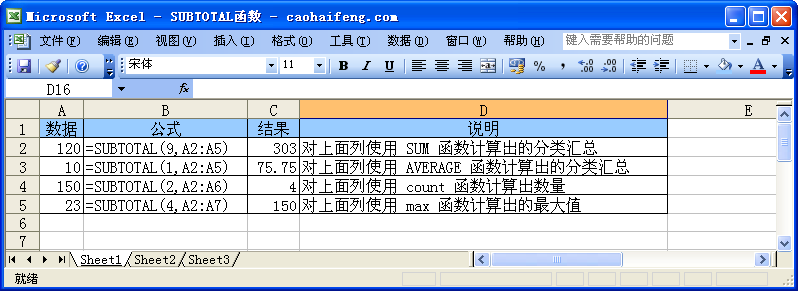
标签: Subtotal函数
相关文章
